Est-ce que vos PDF numérisés ont-ils besoin d'être modifiés ? Vous pouvez facilement rendre vos PDF numérisés éditables grâce à une technologie de pointe utile appelée reconnaissance optimale de caractères (OCR). Foxit OCR est une fonctionnalité d'OCR intégrée à Foxit PhantomPDF qui vous aide à éditer des documents PDF numérisés sans effort. Dans cet article, nous allons vous expliquer comment utiliser la fonction Foxit OCR.
Comment effectuer l'OCR des PDF avec l'alternative Foxit OCR
PDFelement est la meilleure alternative Foxit OCR grâce à sa fonction avancée d'OCR. Il peut aider les utilisateurs à transformer des PDF numérisés ou des PDF basés sur des images en texte éditable, sélectionnable et consultable.
 100% sécurité garantie
100% sécurité garantie  100% sécurité garantie
100% sécurité garantie  100% sécurité garantie
100% sécurité garantie  100% sécurité garantie
100% sécurité garantie Étape 1. Ouvrir le fichier PDF
Ouvrez PDFelement, cliquez sur le bouton "Fichiers ouverts" en bas du programme. A partir des fichiers affichés dans la fenêtre qui s'ouvre, cliquez sur "Ouvrir" pour récupérer vos fichiers.

Étape 2. OCR PDF
Après avoir ouvert votre fichier PDF avec PDFelement, une option "Effectuer l'OCR" apparaît en haut. Cliquez dessus puis choisissez la langue appropriée.
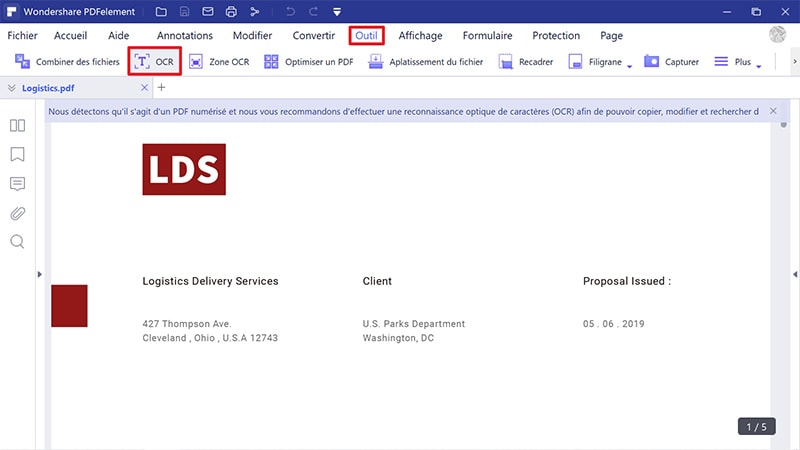
Étape 3. Modifier le PDF (facultatif)
Une fois le processus d'OCR terminé, vous pourrez modifier le texte du PDF. Il suffit de cliquer sur le bouton "Modifier" de la barre d'outils et de cliquer sur le champ de texte ou les images que vous souhaitez modifier.
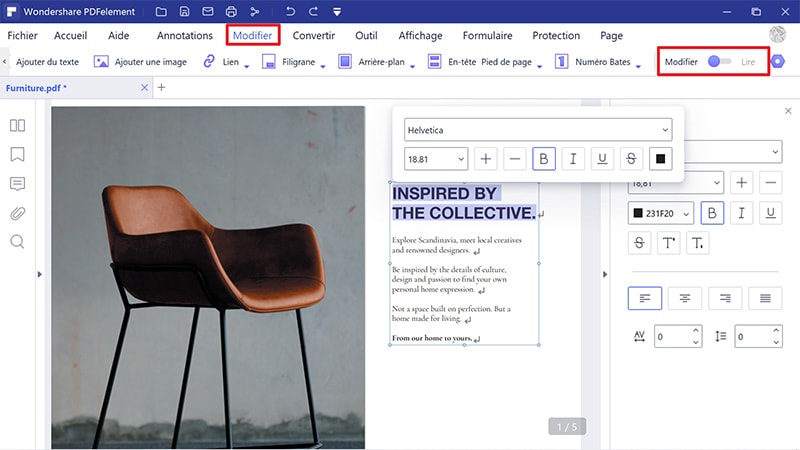
 100% sécurité garantie
100% sécurité garantie  100% sécurité garantie
100% sécurité garantie  100% sécurité garantie
100% sécurité garantie  100% sécurité garantie
100% sécurité garantie Outre sa fonction OCR, il fait également office d'éditeur, de convertisseur, de créateur et d'annotateur de PDF. Parmi ses autres grandes caractéristiques, citons la possibilité de:
- Modifier les PDF de manière aussi fluide qu'une édition dans un traitement de texte.
- Créer et convertir des PDF vers/depuis de multiples autres formats de fichiers.
- Extraire les données des formulaires PDF vers Excel sans compromettre le style.
- Protéger les PDF avec des mots de passe et des autorisations, le caviardage, le PDF/A, etc.
- Ajouter facilement une signature numérique aux fichiers PDF.
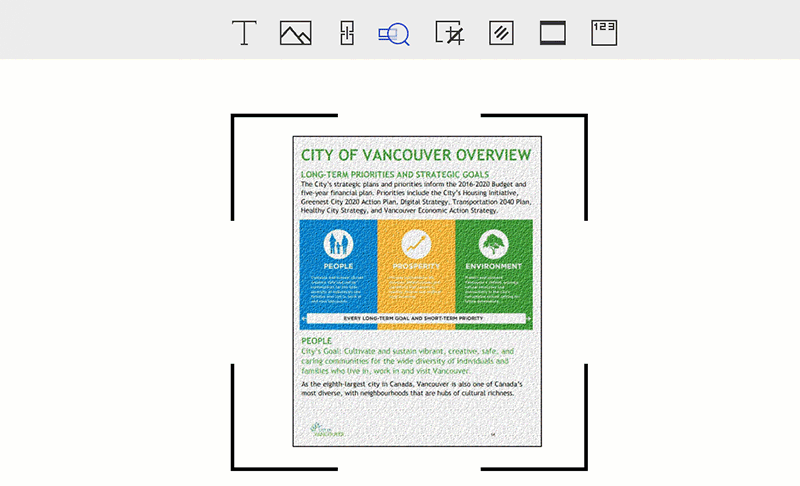
Comment effectuer l'OCR sur votre PDF en utilisant la fonction OCR de Foxit
1. Sélectionnez "Accueil" puis cliquez sur "Convert". Sélectionnez "OCR" puis cliquez sur "Dossier actuel".
2. Pour choisir le type de sortie, allez dans "Texte modifiable" pour rendre le texte de l'image modifiable. Vous pouvez rendre le texte de l'image consultable en cochant l'option "Texte d'image consultable".
3. Cliquez sur "OK" pour commencer le processus. Une barre de progression s'affiche pour vous indiquer le temps nécessaire à l'OCR.

Comment utiliser une autre alternative Foxit OCR
Wondershare PDF Convertor Pro est un autre outil utile pour aider les utilisateurs à OCR PDF. Il peut vous aider à convertir des PDF ou des images numérisées en fichiers éditables PDF, Microsoft Excel, Word, PPT, EPUB et TXT.
Étape 1. Lancez Wondershare PDF Convertor Pro, allez à "OCR" puis ajoutez les fichiers PDF numérisés dans cet outil.
Étape 2. Choisissez le format de sortie sous "Préréglage de la conversion", puis cliquez sur "Réglage de l'OCR" pour choisir la langue que vous devez reconnaître. Cliquez sur le bouton "Convertir" et vous trouverez les fichiers convertis dans votre dossier local.
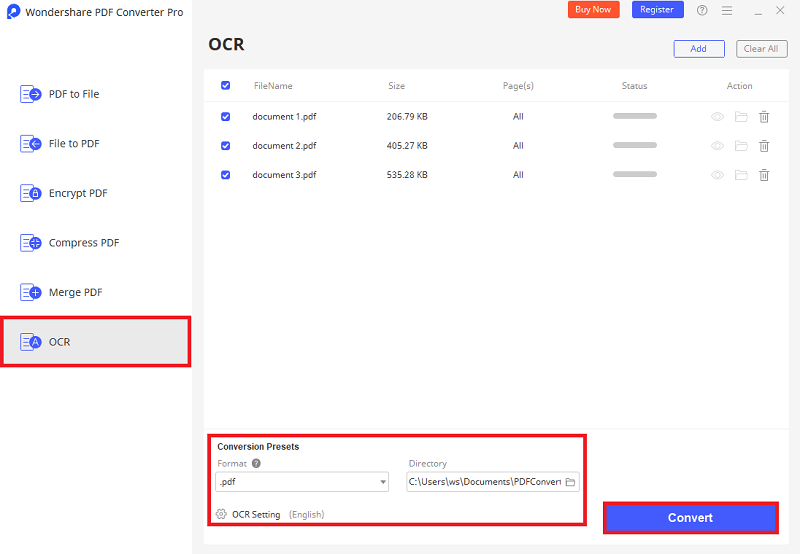
Téléchargement gratuit ou Acheter PDFelement
Téléchargement gratuit ou Acheter PDFelement
 100% sécurisé |
100% sécurisé | Accueil
Accueil




Clara Durand
chief Editor